Bu kılavuzda, dosyaları Git'teki ana dal ile aynı olacak şekilde sıfırlama prosedürünü öğreneceksiniz.
Git'teki Ana Dalla Aynı Olması İçin Dosya Nasıl Sıfırlanır?
Git'imizde önemli bir dosyamız olduğunu varsayalım. usta ” güncellenmemiş şube. Ancak, zaten başka bir şubede birden çok kez güncellendi ve işlendi. Şimdi, dosyada yapılan tüm değişiklikleri kaldırmamız ve ana daldaki ile aynı durumuna döndürmemiz gerekiyor.
Yukarıdaki senaryoyu anlamak için aşağıda verilen prosedüre doğru ilerleyin!
1. Adım: Git Bash'i Başlatın
Git terminalini “ yardımı ile açın. Başlatmak ' Menü:
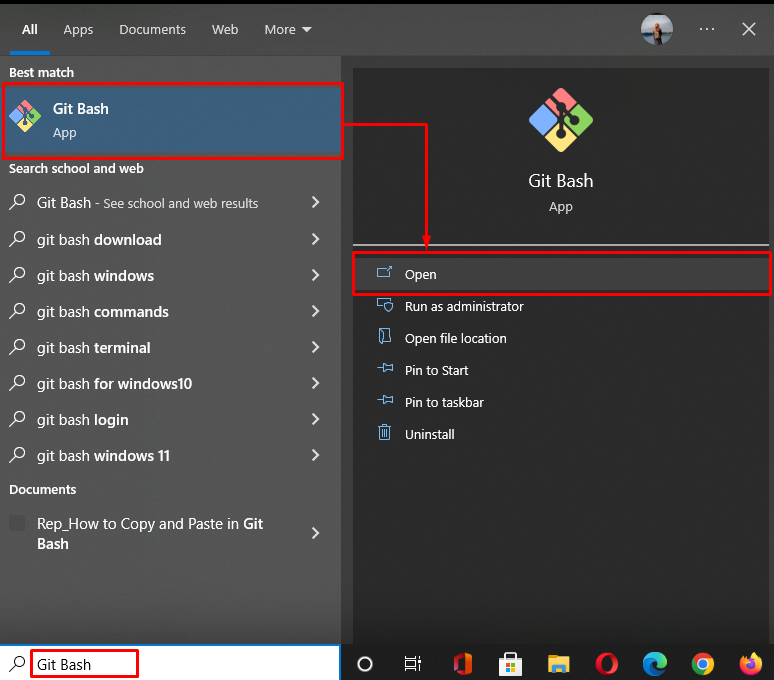
2. Adım: Git Dizinine Taşı
“ kullanarak Git yerel dizinine gidin. CD ' emretmek:
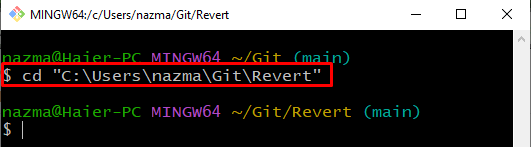
3. Adım: Dal Oluşturun ve Değiştirin
Şimdi, sağlanan komutu kullanarak hemen yeni şube oluşturun ve geçiş yapın:
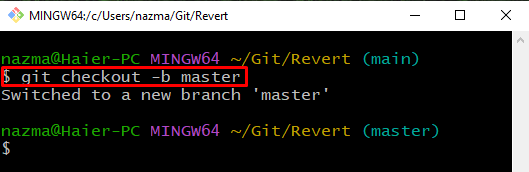
4. Adım: Dosya Oluştur
Yürüt” dokunmak ” adında yeni bir dosya oluşturma komutu dosya1.txt ”:
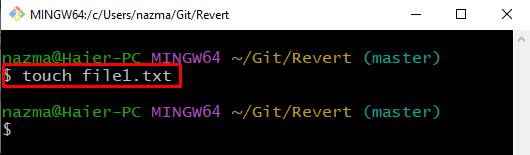
Adım 5: Dosyayı İzle
Ardından, dosyayı çalışma dizininden hazırlama alanına kadar izleyin:
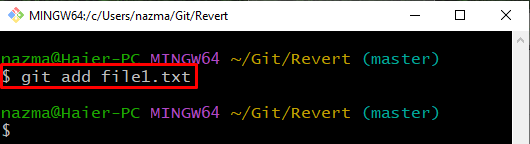
Adım 6: Değişiklikleri Taahhüt Edin
Git deposunda yapılan değişiklikleri bir taahhüt mesajı ile taahhüt edin:
Gördüğünüz gibi, değişiklikler Git deposuna başarıyla uygulandı:
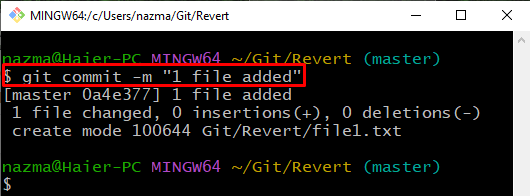
7. Adım: Dosyayı Güncelleyin
Dosyada bazı değişiklikler yapmak için dosyayı açın:
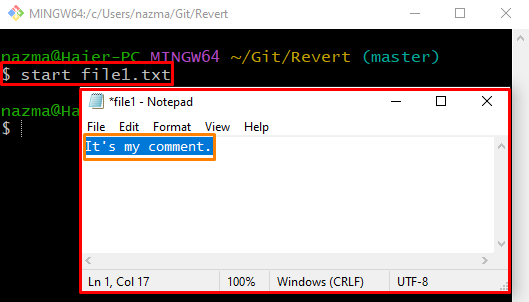
8. Adım: Değişiklikleri Taahhüt Edin
Şimdi, ' kullanarak değişiklikleri kaydedin. git taahhüt ” komutu ile -m ” seçeneği herhangi bir mesajı belirtmek için:
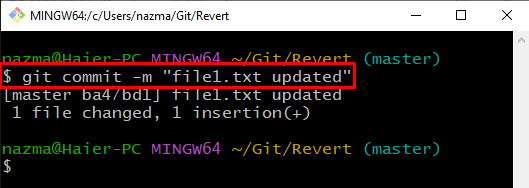
9. Adım: Şube Değiştirin
Ardından, ' git ödeme ” öncekine geri dönmek için komut “ ana ' dal:
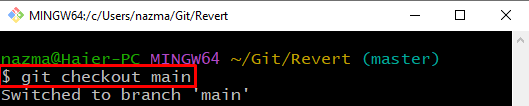
Adım 10: Dosyayı Güncelleyin
' ile dosyayı açın. Başlat ” komutu güncellemek için ve tuşuna basın CTRL + S ” tuşu değişiklikleri kaydetmek için:
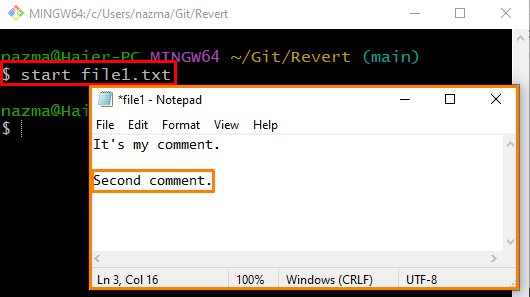
Adım 11: Dosyayı Sıfırla
Değişiklikleri sıfırlamak için “ git ödeme ' emretmek:
Burada şube adını belirledik “ usta ” ve kullanılmış” - ” belirtilen metnin dal adı yerine dosya adı olarak yorumlanacağını belirten dosya adından önce:
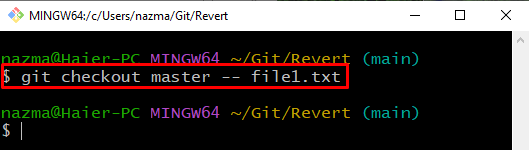
Adım 12: Sıfırlama İşlemini Doğrulayın
Şimdi sıfırlama işlemini doğrulamak için dosyayı açın:
Gördüğünüz gibi, belirtilen dosya varsayılan düzenleyicide açılır ve ana dal ile aynı şekilde sıfırlanır:
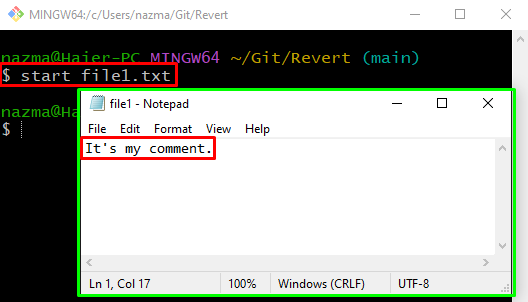
13. Adım: Değişiklikleri Görüntüle
Son olarak, ' git fark ” komutu, yeni sıfırlanan dosyadaki içerik arasındaki farkı görüntülemek için:
Burada, “ -önbelleğe alınmış ” seçeneği sıfırlama değişikliklerini görüntülemek için kullanılır:
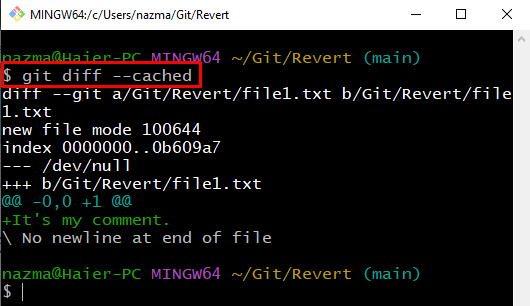
Dosyayı Git'te belirli bir işleme sıfırlama prosedürüne bakalım.
Git'te Dosyayı Belirli Taahhütlere Nasıl Sıfırlarım?
Bazen, kullanıcıların dosyayı belirli bir işleme sıfırlaması gerekir. Bunu başarmak için kullanıcılar dosya sürümleri arasında yapılan değişiklikleri görebilirler. Bunun için aşağıda verilen talimatları deneyelim.
Adım 1: Klasöre Taşı
Yürüt” CD ” komutu, belirli bir klasöre gitmek için:
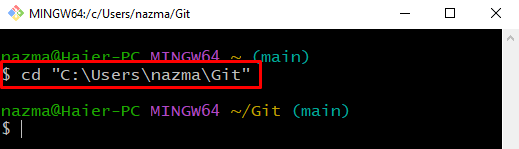
2. Adım: Dizin Oluşturun
Sağlanan komutu kullanarak yeni bir Git yerel dizini oluşturun:
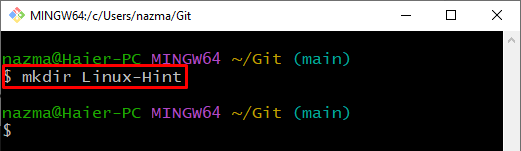
Bundan sonra, yeni oluşturulan Git yerel deposuna gidin:
$ CD Linux-İpucu 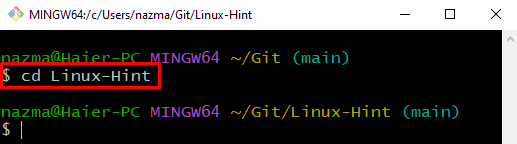
3. Adım: Dal Oluşturun ve Değiştirin
Şimdi yeni bir dal oluşturun ve hemen ona geçin:
Burada, “ -b ” bayrağı şubeyi temsil eder:
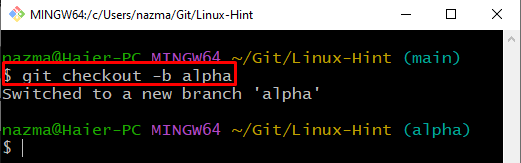
4. Adım: Dosya Oluştur
“adlı yeni bir dosya oluşturun dosya1.txt ” aşağıdaki komutu kullanarak:
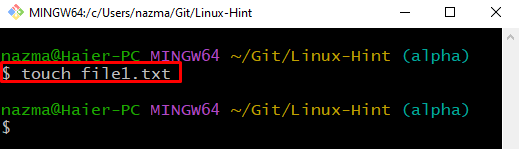
Adım 5: Dosyayı İzle
Ardından, ' git ekle ” komutu, dosyayı hazırlama alanına izlemek için:
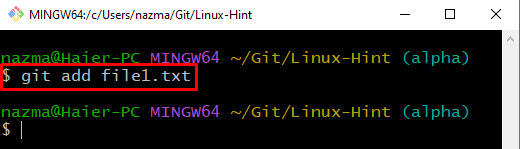
6. Adım: Dosyayı Açın
Oluşturulan dosyayı açın, biraz metin ekleyin ve kaydedin:
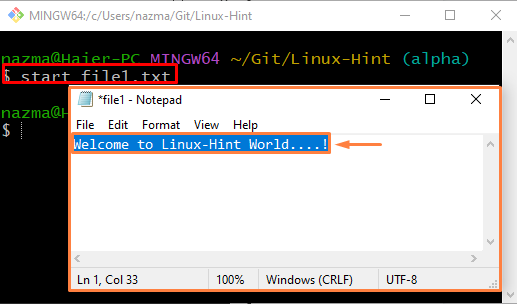
7. Adım: Şube Oluşturun ve Değiştirin
Ardından, “adlı yeni dalı oluşturun ve geçiş yapın. beta ' yardımıyla ' git ödeme ' emretmek:
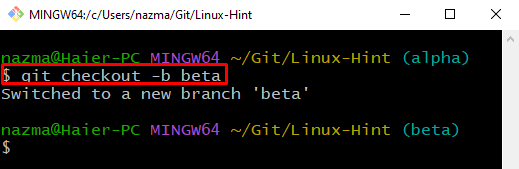
8. Adım: Dosyayı Açın ve Güncelleyin
Dosyayı açın, yeni dalda güncelleyin ve kaydedin:
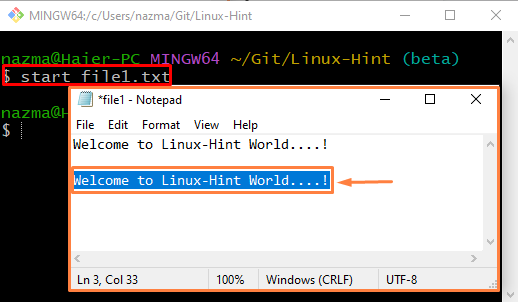
9. Adım: Değişiklikleri Yap
Git deposundaki tüm değişiklikleri gerçekleştirin:
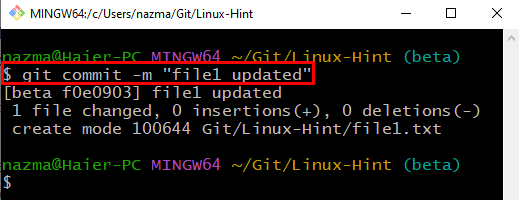
Adım 10: Günlük Geçmişini Kontrol Edin
Git yerel deposunun günlük geçmişini görüntüleyin:
Çıktı, en son taahhüt değişikliklerine atıfta bulunur:

Adım 11: Commit Hash Kullanarak Dosyayı Sıfırlayın
Yürüt” git ödeme ” komutu, sıfırlamak için taahhüt karması ve dosya adıyla birlikte:
Gördüğünüz gibi, değişiklikler başarıyla sıfırlandı:
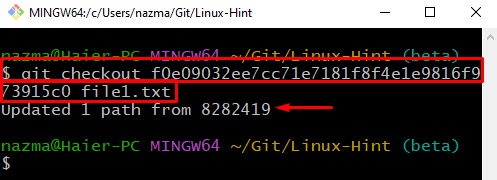
Aynı görevi “ git sıfırlama ” komutu aşağıdaki gibidir:
$ git sıfırlama f0e09032ee7cc71e7181f8f4e1e9816f973915c0 file1.txtYapabileceğiniz gibi, mevcut durum “ dosya1.txt ' dır-dir ' M ” değiştirildiğini ve eskisi gibi sıfırlandığını gösterir:
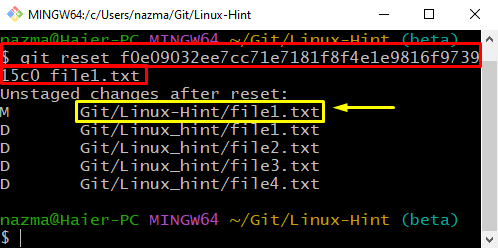
Git'te ana dal ile aynı olacak şekilde dosyaları sıfırlama yöntemini derledik.
Çözüm
Dosyayı Git'teki ana dalla aynı olacak şekilde sıfırlamak için bir Git yerel deposu oluşturun. Ardından, dosyaları oluşturun ve buna ekleyin. Ardından, hemen yeni şube oluşturun ve geçiş yapın. Dosyayı yeni bir dalda açın, güncelleyin ve Git'e kaydedin. Yürüt” $ git checkout master — dosya_adı 'Dosyayı sıfırlamak için komut. Dosyayı Git'te belirli bir işleme sıfırlamak için “ $ git sıfırlama ' veya ' $ git ödeme ' emretmek. Bu kılavuz, dosyaları Git'teki ana dal ile aynı olacak şekilde sıfırlama prosedürünü göstermektedir.